Apple est toujours occupé à essayer de rendre chaque mise à jour meilleure qu'avant. Avec la mise à jour iOS 12, les utilisateurs peuvent désormais profiter des nombreuses fonctionnalités qui ont grandement simplifié l'utilisation des appareils iOS. Certaines fonctionnalités sont plus faciles à trouver que d’autres, mais elles sont là.
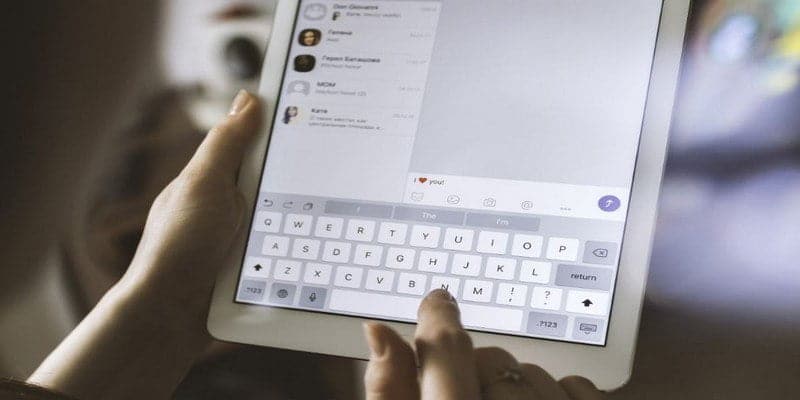
La liste suivante vous montrera les bonnes choses que vous pouvez faire avec la nouvelle mise à jour Apple.
1. Fixer une limite de temps pour une application spécifique
Reconnaissez cela, vous passez beaucoup de temps sur Instagram et vous savez au fond qu'il est temps de réduire votre temps d'utilisation. IOS 12 dispose d'une fonctionnalité de «temps d'écran» qui vous permet de réduire le temps d'utilisation de n'importe quelle application sur votre appareil.
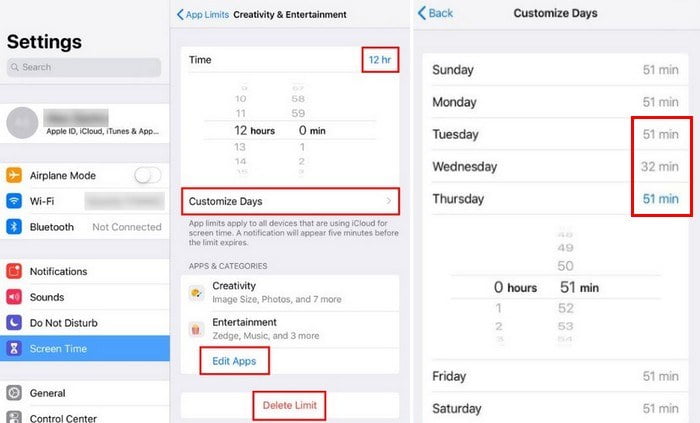
Pour utiliser cette fonctionnalité, accédez à "Paramètres -> Durée d'écran -> Limites d'application -> Ajouter une limite -> Sélectionnez Application -> Ajouter -> Définir l'heure exacte." La limite de temps que vous choisissez sera affichée en haut à droite de la boîte de temps et en balayant vers le haut ou vers le bas, vous pouvez régler l'heure et les minutes individuellement.
Vous verrez également l'option «Personnaliser les jours». Cela vous permettra d'appliquer le délai d'attente uniquement aux jours de votre choix. Par exemple, si vous souhaitez uniquement que les enfants utilisent certaines applications pendant une heure les jours de la semaine, appuyez sur ces jours et l'horloge apparaîtra.
Définissez la limite de temps et lorsque vous choisissez un autre jour de la semaine, la limite de temps précédente sera automatiquement enregistrée. L'heure que vous spécifiez pour chaque jour de la semaine sera affichée sur la même ligne «Jour de la semaine».
Dans la section "Applications et versions", vous verrez toutes les applications pour lesquelles vous avez défini une limite de temps. Si vous souhaitez ajouter ou supprimer une application, cliquez sur l'option "Modifier les applications". Sélectionnez les applications que vous souhaitez supprimer et sélectionnez l'option "Ajouter" en haut à droite. Pour supprimer la limite de temps pour toutes les applications de la liste, cliquez simplement sur l'option Supprimer la bordure (voir l'image ci-dessus).
2. Informations supplémentaires sur l'état de la batterie
Lorsque vous commencez à remarquer que votre batterie ne va pas durer comme d'habitude, vous devez immédiatement connaître l'application responsable. Avec iOS 12, vous n’aurez pas à installer une autre application pour voir quelle application épuise la batterie.
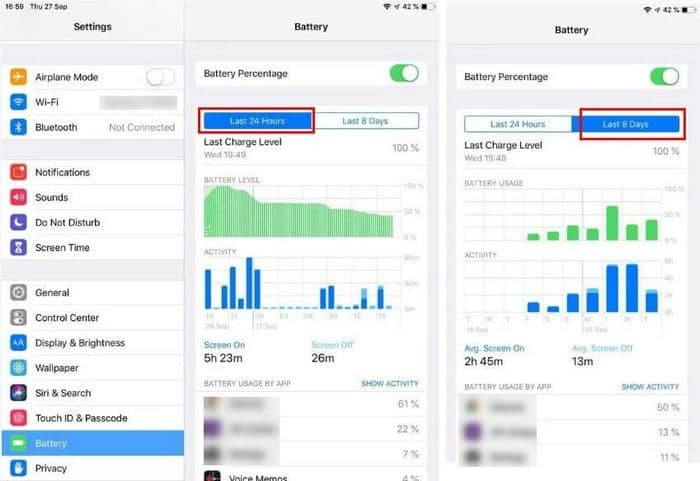
Avec la mise à jour, vous pouvez obtenir beaucoup plus d'informations qu'auparavant, telles que les plantages et les graphiques, au cours des dernières 24 heures ou des huit derniers jours. Sous les graphiques, vous verrez également combien de temps l'écran est en cours d'exécution. Cela est également très utile, car vous saurez si vous utilisez beaucoup un appareil iOS.
3. Activer temporairement Ne pas déranger
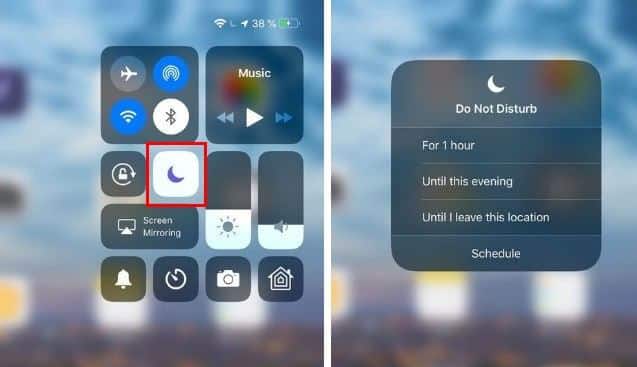
Pour ce faire, faites glisser votre doigt depuis le coin supérieur droit de la fenêtre (cela ouvre le Centre de contrôle), puis appuyez longuement sur l'icône de la lune. Selon votre emplacement, votre statut et son affichage, différentes options s'affichent.
Dans l'exemple ci-dessus, vous aurez des options telles que "Jusqu'au soir / l'après-midi / au matin", "Jusqu'à la fin de l'événement", "Une heure" et "Jusqu'à ce que je quitte ce site", mais encore une fois, vous pouvez voir différentes options. En fonction de votre situation particulière.
4. Ajouter un raccourci de code QR dans Control Center
Il n'y aura pas de raccourci pour le code QR dans le centre de contrôle; Mais vous devez l'ajouter en allant dans «Paramètres» pour l'ajouter. Accédez à "Paramètres -> Centre de contrôle -> Plus de contrôles -> Scan de code QR." Faites glisser votre doigt depuis le coin supérieur gauche de l'écran et le raccourci du code QR apparaîtra maintenant.
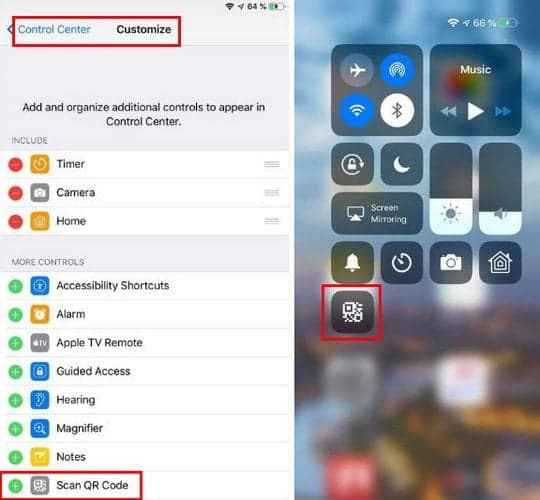
5. Prendre des notes autodestructrices
Si les mémos que vous recevez s'accumulent parce que vous continuez à dire que vous les supprimerez plus tard mais que vous ne le ferez jamais, gardez à l'esprit que vous pouvez les autodétruire après un temps spécifié. Allez dans «Paramètres -> Mémos vocaux -> Effacer supprimés» et choisissez la durée pendant laquelle vous souhaitez conserver les notes avant de les supprimer.
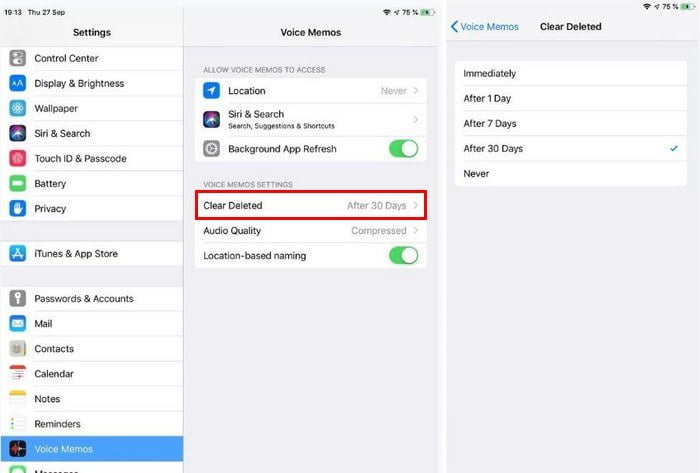
Conclusion
Les nouvelles fonctionnalités iOS 12 garderont les utilisateurs iOS heureux pendant un certain temps. Espérons que la prochaine mise à jour iOS a plus de fonctionnalités qui rendent Apple plus unique. Quelles fonctionnalités aimez-vous le plus dans la mise à jour iOS 12? Faites le nous savoir dans les commentaires.







